Ei voi ottaa kuvakaappausta suojauskäytännön vuoksi -viesti Androidissa

Selvitä, miksi näyttöä ei voi kaapata, jos saat tietoturvakäytäntöviestin vuoksi kuvakaappauksen ei onnistu.
Etkö vihaa sitä, kun kurkottelet lompakkoosi maksaaksesi jostain, mutta sinulla ei ole tarpeeksi? Olisit voinut vannoa, että lompakossasi oli 50, mutta sitten muistit käyttäväsi sitä, ja nyt sinulla ei ole tarpeeksi ostaa uutta paitaasi.
Android Paylla sinulla on aina tarpeeksi käteistä mukanasi ja maksaminen on helpompaa, koska sinulla on luultavasti puhelin joka tapauksessa kädessäsi. Joitakin asioita sinun tulee pitää mielessä, jos haluat käyttää Android Payta.
Olet ehkä kuullut sanat Android Pay, mutta et ollut varma, mikä se tarkalleen oli. Android Pay on sovellus, jonka avulla voit maksaa joko lompakolla tai älykellolla. Sinun tarvitsee vain laittaa puhelimesi lukijan lähelle ja katsoa, kuinka sinua ladataan ilman, että kurkottelet lompakkoosi.
Vaikka Android on maailman laajimmin levinnyt mobiilikäyttöjärjestelmä, ja ennusteiden mukaan siitä tulee hallitseva käyttöjärjestelmä yleensä, se ei tarkoita, että se olisi kaikin tavoin parempi kuin kollegansa, varsinkin kun otamme huomioon iOS:n.
Riippuen puhelimestasi, osaamisestasi ja tarpeistasi, saatat haluta valita toisen käyttöjärjestelmän tai oppia saamaan kaiken irti älypuhelimesi Android-versiosta.
Plussat
– Monipuolinen
– Modulaarinen
– Mukautuva
– Helppo ohjelmoida
– Mahdollistaa kolmannen osapuolen sovellukset
Haittoja
– Ei yhtä virtaviivainen
– Hieman laitteistointensiivinen
– Kyseenalainen sovellusvalvonta
Jos haluat oppia tekemään omia sovelluksiasi tai saada selville, kuinka useimmat nykyiset Android-sovellukset toimivat, sinun kannattaa ottaa pois, joka tarjoaa mukavan, lempeän oppimiskäyrän kaikille oppia haluaville.
Puhelimesi on täytettävä joitain vaatimuksia, jotta voit käyttää Android Payta. Puhelimessasi tai älykellossasi tulee olla NFC (Near Field Communication) ja kun on maksuaika, sinun on napautettava puhelimellasi tiskin maksupäätettä.
Sinun ei tarvitse koskea siihen, aseta puhelin sen lähelle. Sinun on linkitettävä kortti Android Payhin, ja tämä on kortti, jolla ostoksesi veloitetaan.
Android Payn käyttäminen edellyttää, että asennat Googlen sovelluksen, mutta se saattaa olla jo asennettu puhelimeesi. Tee puhelimellesi nopea haku nähdäksesi, onko sinulla jo se, jolloin sinun ei tarvitse asentaa puhelimeesi vielä toista sovellusta. Kun olet asentanut Android App -sovelluksen (nyt nimeltään Google Pay ), se opastaa sinua lisäämään oletuskorttisi (jos käytät useampaa kuin yhtä korttia).
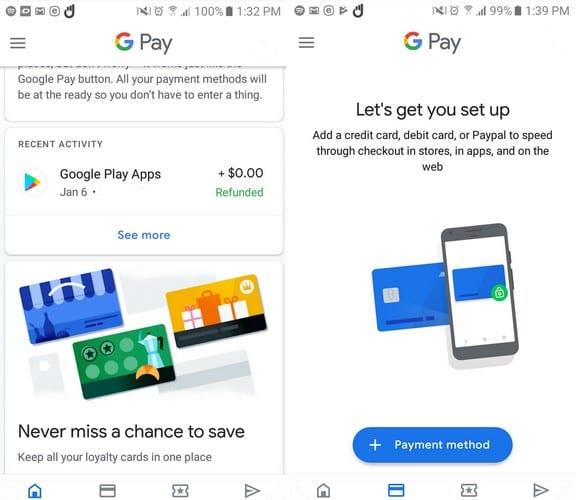
Ainakin testaukseni aikana, kun annoin tietoni, sain pääsyn sovellukseen. Kun sovellus päästää sinut sisään, näet ilmoituksia siitä, mitä sovellus voi tehdä sinulle. Toinen välilehti alareunassa on Maksu-välilehti. Napauta sinistä maksutapapainiketta ja sinun on annettava luottokorttitietosi.
Kun olet antanut tietosi, pankkisi näyttää sinulle ehdot, jotka sinun on hyväksyttävä, koska se ei ole vastuussa sovelluksesta. Sen ainoa tehtävä on tarjota tarkat taloudelliset tiedot, kun ostat jotain.
Sovellus näyttää sinulle viestin, joka ilmoittaa, että se ottaa yhteyttä pankkiisi. Jos kaikki täsmää, olet juuri lisännyt ensimmäisen korttisi. Jos haluat joskus lisätä toisen kortin, tämä on välilehti.
Sovellus tarvitsee kuvan kortistasi, jotta puhelimesi takakameraa voidaan käyttää. Aseta kortti tasaiselle alustalle, niin yksityiskohdat luetaan. Jos mitään ei tapahdu, voit silti lisätä tiedot itse. Sinun on myös lisättävä sähköpostiosoite, koska sovellus lähettää sinulle suojakoodin.
Android Pay tukee erilaisia luottokortteja; Jos et ole varma korttisi tuesta, voit tarkistaa tuettujen korttien luettelosta Googlen. Jos aiot lisätä useita kortteja, varmista, että määrität yhden oletuskortiksi, jotta tiedät, mitä korttia käytät aina ensimmäisenä.
Kortin määrittäminen oletuskortiksi on helppoa. Kun lisäät kortin, näkyviin tulee vaihtoehto, jossa lukee Aseta oletuskortiksi. Jos haluat joskus muuttaa tätä, kaksoisnapauta korttia, jonka haluat merkitä oletukseksi, ja valitse vaihtoehto, jossa lukee aseta oletuskortiksi.
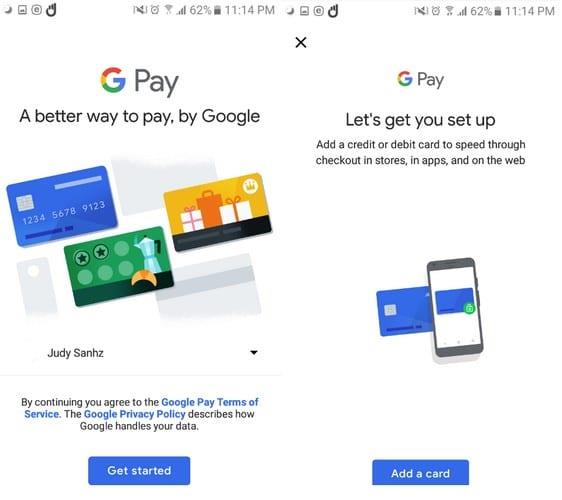
Android Payn käyttäminen edellyttää myös, että puhelimessasi on lukitusnäyttö. Voit lisätä joko PIN-koodin, kuvion, sormenjälkiskannauksen tai kasvojen. Voit lisätä tämän suojausominaisuuden puhelimeesi siirtymällä asetuksiin, sitten lukitusnäyttöön ja suojaukseen tai vastaavaan puhelimen tyypistä riippuen.
On myös mahdollista lisätä kauppojen palkintokortteja. Heti kun astut myymälään, sinua muistutetaan kortin käytöstä. Tällä tavalla voit kerätä pisteitä ja hyödyntää myös niitä tarjouksia. Voit lisätä kanta-asiakaskortin napauttamalla Passit-välilehteä ja valitsemalla Kanta-asiakasohjelma-vaihtoehdon, kun vaihtoehdot näkyvät näytön alareunassa.
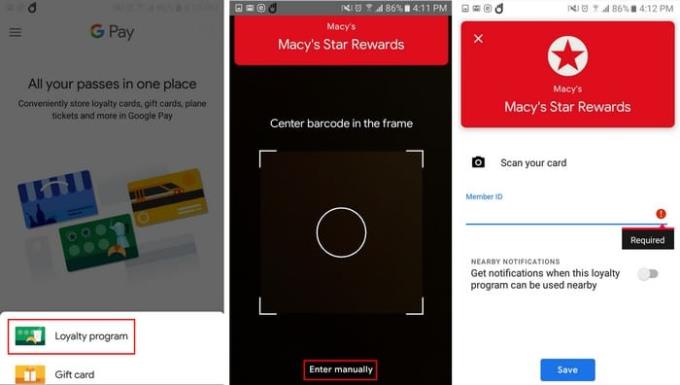
Kun olet valmis ostamaan jotain, käynnistä älypuhelimesi ja napauta tiskin lukijaa. Jos joudut maksamaan suuren summan, sinun on avattava puhelimen lukitus ja napautettava lukijaa. Jos maksu on suoritettu oikein, saat ilmoituksen, joka kertoo, että maksu on suoritettu oikein.
Tämä on kysymys, jonka monet kysyvät, kun he kohtaavat mahdollisuuden korvata luottokorttinsa Android Paylla. Se on erittäin turvallinen ja turvallinen. Android Payssa on mahdollisuus ottaa käyttöön salasana tai sormenjälki, joten ennen ostosten tekemistä käyttäjän on käytävä läpi suojausprotokolla.
Jos puhelimessasi on sormenjälkitunnistin, voit määrittää sen helposti, jos ei, voit määrittää sen niin, että PIN-koodi tarvitaan aina, kun maksu suoritetaan.
Asioiden maksaminen on nyt helpompaa, ja kuten näet, sen käyttöönotto ja käyttö on aloittelijaystävällistä. Ne päivät, jolloin piti mennä takaisin kauppaan, koska unohdit luottokorttisi, ovat ohi, koska korttisi ja puhelin ovat yhtä. Mitä mieltä olet Androidista/Google Paysta?
Selvitä, miksi näyttöä ei voi kaapata, jos saat tietoturvakäytäntöviestin vuoksi kuvakaappauksen ei onnistu.
Opi ottamaan kuvakaappauksia Android Pie -laitteellasi ja muokkaamaan niitä tämän yksityiskohtaisen opetusohjelman avulla.
Animojis oli yksi puhutuimmista iPhonen ominaisuuksista, kun Animojis lanseerattiin, mutta ne on toistaiseksi rajoitettu vain iPhone X: ään. Android-laitteellasi on kuitenkin tapa saada jotain vertailukelpoista.
Opi Zedge-sovelluksen käyttövoimat valita tuhansista eri soittoäänistä Android-laitteellasi.
Opi perusteet Android Payn käyttämiseen Android-älypuhelimella tai -älykellolla.
Useilla Android-käyttäjillä voi olla oma tila omilla sovelluksilla ja tiedoilla laitteissaan. Näin asetat kaiken.
Opi korjaamaan yleinen ongelma, jossa Android-laitteen ilmoitukset saattavat viivästyä tai eivät näy kunnolla.
Opi Gboardin temppuja, joista et ehkä tiedä tämän viestin avulla.
Android-käyttäjät ovat pyytäneet Googlea vuosia lisäämään tumman tilan tai teeman matkapuhelimiinsa. Näin otat sen käyttöön.
Google on rakentanut Chrome-selaimeen Incognito Mode -ominaisuuden, jonka avulla käyttäjät voivat selata Internetiä ilman historiaansa
Mitä mukavampaa jotain on tehdä, sen parempi, eikö niin? Sama koskee Android-laitteen äänenvoimakkuuden säätämistä. Esimerkiksi ehkä haluat
Uuden Android-älypuhelimen hankinnan mukanaan tuoma ilo ja jännitys voi olla lyhytaikaista, jos et voi käyttää edellisen älypuhelimen sovelluksia. Näin siirrät sovelluksia laitteesta toiseen.
Älypuhelin on yksityinen laitteesi. Joskus meillä ei kuitenkaan jää muuta vaihtoehtoa kuin jakaa se ystävien tai perheen kanssa. Et ehkä tunne olosi mukavaksi luovuttaa puhelinta, jos laitteellasi on tiettyjä sovelluksia. Näin ne piilotetaan.
Vaikka suurimmaksi osaksi puhelimiemme sovellukset ovat olemassa, koska haluamme ne ja ladamme ne jossain vaiheessa, tämä ei pidä paikkaansa kaikkien kohdalla.
Android-laitteesi Google-tilillesi tallentama toiminta voi järkyttää sinua. Hallitse tietojasi ja yksityisyyttäsi näiden vinkkien avulla.
Halpojen lentojen löytäminen on ensimmäinen asia, jota ajattelet loma-ajan vierähtäessä. Kukapa ei haluaisi säästää rahaa? Mutta niin monella vaihtoehdolla
Android ja iOS ovat kaksi yleisimmin käytettyä käyttöjärjestelmää matkapuhelimissa. Uutta älypuhelinta ostaessaan monet ostajat ovat hämmentyneitä siitä, kumman ostaa.
Android Pie sisältää paljon hienoja ominaisuuksia. Joitakin näistä ominaisuuksista ei ole yhtä helppo löytää kuin toisia, kuten Ominaisuusliput -vaihtoehto. Käyttääksesi näitä
Android-käyttäjät etsivät aina tapoja pidentää laitteidensa akkua. Laitteessasi on paljon arvokasta tietoa, joten käynnissä
Onko äänenvoimakkuus alhainen, kun käytät Bluetooth-kuulokkeita Androidin kanssa. Ratkaise ongelma tällä korjauksella.
Voit löytää useita laajennuksia Gmailille, jotta sähköpostinhallintasi olisi tuottavampaa. Tässä ovat parhaat Gmail Chrome -laajennukset.
Aseta Chrome tyhjentämään evästeet poistuttaessa parantaaksesi tietoturvaa poistamalla evästeet heti, kun suljet kaikki selainikkunat. Tässä on kuinka se tehdään.
Oikean maksukortin etsiminen taskustasi tai lompakostasi voi olla todellinen vaiva. Viime vuosina useat yritykset ovat kehittäneet ja lanseeranneet lähimaksuratkaisuja.
Muuta minkä tahansa videon nopeutta Android-laitteellasi ilmaisella hyödyllisellä sovelluksella. Lisää sekä hidastustoiminto että nopeasti eteenpäin -efekti samaan videoon.
Aseta ajastimia Android-sovelluksiin ja pidä käytön hallinta erityisesti silloin, kun sinulla on tärkeitä töitä tehtävänä.
Facebook-kaverisi voivat nähdä kaikki kommentit, joita kirjoitat julkisille julkaisuilla. Facebookin kommentit eivät sisällä yksittäisiä yksityisyysasetuksia.
Kun kuulet sanan evästeet, saatat ajatella suklaahippuevästeitä. Mutta on myös evästeitä, joita löydät selaimista, jotka auttavat sinua saamaan sujuvan selailukokemuksen. Tässä artikkelissa kerrotaan, kuinka voit konfiguroida evästeasetuksia Opera-selaimessa Androidille.
Tyhjennä sovelluksen lataushistoria Google Playssa saadaksesi uuden alun. Tässä ovat aloittelijaystävälliset vaiheet, joita seurata.
Jos USB-äänet ilmenevät ilman syytä, on olemassa muutamia menetelmiä, joilla voit päästä eroon tästä kummallisesta laitteiden katkaisuääneistä.
Katso, mitä vaiheita sinun tulee seurata poistaaksesi Google Assistant käytöstä nopeasti rauhoittuaksesi. Tunne itsesi vähemmän vakoilluksi ja poista Google Assistant käytöstä.



























